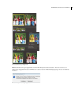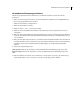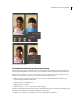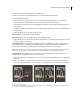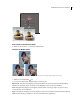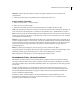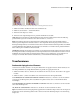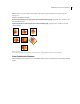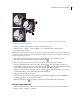Operation Manual
283VERWENDEN VON PHOTOSHOP ELEMENTS 7
Das Bild wurde zunächst mit dem Befehl „Ebene frei drehen“ gerade ausgerichtet. Durch anschließendes Klicken auf die Schaltfläche
„Bestätigen“ wurde die Drehung angewendet.
1 Wählen Sie im Editor die Ebene bzw. Auswahl aus, die Sie drehen möchten.
2 Wählen Sie „Bild“ > „Drehen“ > „Ebene frei drehen“ bzw. „Auswahl frei drehen“. Im Bild wird ein
Begrenzungsrahmen angezeigt.
Hinweis: Bei Auswahl eines Bildes, bei dem es sich um eine Hintergrundebene handelt (z. B. ein aus einer Kamera oder
einem Scanner importiertes Foto), haben Sie die Möglichkeit, die Ebene zunächst in eine normale Ebene umzuwandeln,
die dann transformiert werden kann.
3 (Optional) Wenn Sie den Punkt ändern möchten, um den das Element gedreht wird, klicken Sie in der
Optionsleiste auf eines der Quadrate in der Referenzpunktauswahl .
4 Führen Sie einen der folgenden Schritte aus, um anzugeben, wie weit das Bild gedreht werden soll:
• Ziehen Sie am Drehgriff an der unteren Seite des Begrenzungsrahmens. Wenn Sie den Mauszeiger über den
Drehgriff führen, nimmt er die Form eines gebogenen Doppelpfeils an. Wenn Sie den Drehwinkel beim Ziehen
auf 15°-Schritte beschränken möchten, halten Sie beim Ziehen die Umschalttaste gedrückt.
• Geben Sie in der Optionsleiste im Textfeld „Drehung einstellen“ einen Drehwinkel zwischen -180 (maximal
mögliche Linksdrehung) und 180 (maximal mögliche Rechtsdrehung) ein.
5 Führen Sie einen der folgenden Schritte aus:
• Weisen Sie die Transformation zu, indem Sie im Begrenzungsrahmen doppelklicken und auf die Schaltfläche
„Bestätigen“ klicken oder die Eingabetaste drücken.
• Klicken Sie auf „Abbrechen“ oder drücken Sie die Esc-Taste, um die Transformation abzubrechen.
Skalieren eines Elements
1 Wählen Sie im Editor das Foto, die Ebene, die Auswahl oder die Form aus, das bzw. die Sie skalieren möchten.
2 Wählen Sie „Bild“ > „Skalieren“ > „Skalieren“.